从matplotlib工具栏源码探析一(禁用工具栏、默认工具栏和工具栏管理器三种模式的差异)一文可知matplotlib内置实现了多个工具项的实现,而默认工具栏中的工具项只是其中的一部分,有没有方法直接管理工具栏,添加、删除内置工具项?
matplotlib内置的工具项
由源码可知,matplotlib.backend_tools.default_tools变量为字典类型,实例化了基于matplotlib.backend_tools.ToolBase类定义的内置工具项。
源码
default_tools = {'home': ToolHome, 'back': ToolBack, 'forward': ToolForward,
'zoom': ToolZoom, 'pan': ToolPan,
'subplots': 'ToolConfigureSubplots',
'save': 'ToolSaveFigure',
'grid': ToolGrid,
'grid_minor': ToolMinorGrid,
'fullscreen': ToolFullScreen,
'quit': ToolQuit,
'quit_all': ToolQuitAll,
'allnav': _ToolEnableAllNavigation,
'nav': _ToolEnableNavigation,
'xscale': ToolXScale,
'yscale': ToolYScale,
'position': ToolCursorPosition,
_views_positions: ToolViewsPositions,
'cursor': 'ToolSetCursor',
'rubberband': 'ToolRubberband',
'help': 'ToolHelp',
'copy': 'ToolCopyToClipboard',
}
验证
import matplotlib.pyplot as plt
import matplotlib as mpl
from pprint import pprint
plt.rcParams['toolbar'] = 'toolmanager'
fig = plt.gcf()
pprint(mpl.backend_tools.default_tools)
输出
{'allnav': <class 'matplotlib.backend_tools._ToolEnableAllNavigation'>,
'back': <class 'matplotlib.backend_tools.ToolBack'>,
'copy': 'ToolCopyToClipboard',
'cursor': 'ToolSetCursor',
'forward': <class 'matplotlib.backend_tools.ToolForward'>,
'fullscreen': <class 'matplotlib.backend_tools.ToolFullScreen'>,
'grid': <class 'matplotlib.backend_tools.ToolGrid'>,
'grid_minor': <class 'matplotlib.backend_tools.ToolMinorGrid'>,
'help': 'ToolHelp',
'home': <class 'matplotlib.backend_tools.ToolHome'>,
'nav': <class 'matplotlib.backend_tools._ToolEnableNavigation'>,
'pan': <class 'matplotlib.backend_tools.ToolPan'>,
'position': <class 'matplotlib.backend_tools.ToolCursorPosition'>,
'quit': <class 'matplotlib.backend_tools.ToolQuit'>,
'quit_all': <class 'matplotlib.backend_tools.ToolQuitAll'>,
'rubberband': 'ToolRubberband',
'save': 'ToolSaveFigure',
'subplots': 'ToolConfigureSubplots',
'viewpos': <class 'matplotlib.backend_tools.ToolViewsPositions'>,
'xscale': <class 'matplotlib.backend_tools.ToolXScale'>,
'yscale': <class 'matplotlib.backend_tools.ToolYScale'>,
'zoom': <class 'matplotlib.backend_tools.ToolZoom'>}
使用工具栏管理器管理内置工具项
由源码可知默认工具栏模式toolbar2模式没有提供添加、删除工具项的接口。因此,管理工具栏需要使用工具栏管理器模式toolmanager,与该模式相关的重要定义有:
matplotlib.backend_bases.ToolContainerBase(toolmanager)类:工具栏容器的基类,定义了工具栏编辑的方法。构造函数参数为toolmanager,表示工具栏容器容纳的工具栏。matplotlib.backend_managers.ToolManager(figure=None)类:管理用户触发工具栏工具项按钮而产生的动作。matplotlib.backend_tools.ToolBase类:所有工具栏工具项的基类,所有工具项均由matplotlib.backend_managers.ToolManager实例化。matplotlib.backend_tools.default_tools变量:字典类型,实例化基于matplotlib.backend_tools.ToolBase类定义的内置工具项。matplotlib.backend_tools.default_toolbar_tools变量:嵌套列表,以类似格式[[分组1, [工具1, 工具2 ...]], [分组2, [...]]]定义工具栏布局。matplotlib.backend_tools.add_tools_to_container函数:设置toolbarmanager模式默认工具栏。
使用系统函数实现添加工具项
根据源码可知,matplotlib.backend_tools.add_tools_to_container函数可以设置toolbarmanager模式默认工具栏。
案例
案例说明:为工具栏添加全屏切换工具项。
import matplotlib.pyplot as plt
import matplotlib as mpl
plt.rcParams['toolbar'] = 'toolmanager'
fig = plt.gcf()
# 通过mpl.backend_tools.add_tools_to_container函数添加工具项
mpl.backend_tools.add_tools_to_container(fig.canvas.manager.toolbar, tools=[['foo', [ 'fullscreen']]])
plt.show()
案例解析:add_tools_to_container函数有两个参数container和tools,由源码可知container参数的值应为fig.canvas.manager.toolbar,tools参数按照[[分组1, [工具1, 工具2 ...]], [分组2, [...]]]格式取值。
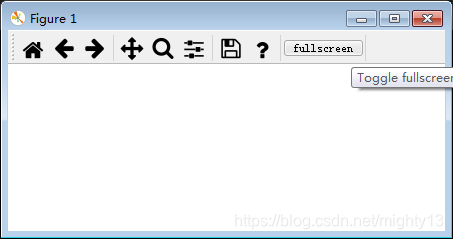
使用工具栏管理器实现添加、删除内置工具项
根据源码可知:
- 添加内置工具项有两种方法
toolbar对象可以通过add_tool方法添加内置工具项,参数为name和tool,name为工具项的名称,tool为添加的工具项对应的类或者字符串。toolbar对象可以通过add_toolitem方法添加内置工具项,参数为name、group、position、image_file、description和toggle,name为工具项的名称,group为工具项所在组,position为工具项在组中的位置,取值为列表索引,一般取-1即在所在组末尾追加,设置为0即在所在组的首位,image_file为工具项图像,值为字符串,description为工具项描述,toggle为是否为切换式工具项,布尔值。- 删除内置工具项有两种方法
toolbar对象可以通过remove_toolitem方法删除内置工具项,参数为name,即工具项的名称。toolmanager对象可以通过remove_tool方法删除内置工具项,参数为name,即工具项的名称。
案例
案例说明:删除向前工具项,添加全屏切换工具项。
import matplotlib.pyplot as plt
import matplotlib as mpl
plt.rcParams['toolbar'] = 'toolmanager'
fig = plt.gcf()
fig.canvas.manager.toolmanager.remove_tool('forward')
fig.canvas.manager.toolbar.remove_toolitem('back')
fig.canvas.manager.toolbar.add_tool('quit', 'foo')
fig.canvas.manager.toolbar.add_toolitem('fullscreen', 'foo', -1,'fullscreen','fullscreen',False)
plt.show()
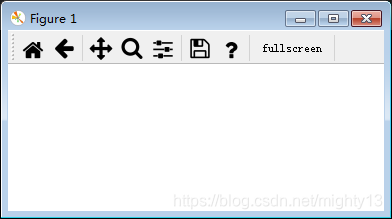
总结
通过工具栏管理器添加、删除内置工具项的方法很多种,需要注意调用对象、方法、参数,阅读下面的matplotlib源码可能会有所启发。
相关源码
matplotlib.backends.backend_qt5模块
class FigureManagerQT(FigureManagerBase):
self.toolbar = self._get_toolbar(self.canvas, self.window)
if self.toolmanager:
backend_tools.add_tools_to_manager(self.toolmanager)
if self.toolbar:
backend_tools.add_tools_to_container(self.toolbar)
if self.toolbar:
self.window.addToolBar(self.toolbar)
tbs_height = self.toolbar.sizeHint().height()
else:
tbs_height = 0
def _get_toolbar(self, canvas, parent):
# must be inited after the window, drawingArea and figure
# attrs are set
if matplotlib.rcParams['toolbar'] == 'toolbar2':
toolbar = NavigationToolbar2QT(canvas, parent, True)
elif matplotlib.rcParams['toolbar'] == 'toolmanager':
toolbar = ToolbarQt(self.toolmanager, self.window)
else:
toolbar = None
return toolbar
class ToolbarQt(ToolContainerBase, QtWidgets.QToolBar):
def __init__(self, toolmanager, parent):
ToolContainerBase.__init__(self, toolmanager)
QtWidgets.QToolBar.__init__(self, parent)
self.setAllowedAreas(
QtCore.Qt.TopToolBarArea | QtCore.Qt.BottomToolBarArea)
message_label = QtWidgets.QLabel("")
message_label.setAlignment(
QtCore.Qt.AlignRight | QtCore.Qt.AlignVCenter)
message_label.setSizePolicy(
QtWidgets.QSizePolicy(QtWidgets.QSizePolicy.Expanding,
QtWidgets.QSizePolicy.Ignored))
self._message_action = self.addWidget(message_label)
self._toolitems = {}
self._groups = {}
def add_toolitem(
self, name, group, position, image_file, description, toggle):
button = QtWidgets.QToolButton(self)
if image_file:
button.setIcon(NavigationToolbar2QT._icon(self, image_file))
button.setText(name)
if description:
button.setToolTip(description)
def handler():
self.trigger_tool(name)
if toggle:
button.setCheckable(True)
button.toggled.connect(handler)
else:
button.clicked.connect(handler)
self._toolitems.setdefault(name, [])
self._add_to_group(group, name, button, position)
self._toolitems[name].append((button, handler))
def _add_to_group(self, group, name, button, position):
gr = self._groups.get(group, [])
if not gr:
sep = self.insertSeparator(self._message_action)
gr.append(sep)
before = gr[position]
widget = self.insertWidget(before, button)
gr.insert(position, widget)
self._groups[group] = gr
def toggle_toolitem(self, name, toggled):
if name not in self._toolitems:
return
for button, handler in self._toolitems[name]:
button.toggled.disconnect(handler)
button.setChecked(toggled)
button.toggled.connect(handler)
def remove_toolitem(self, name):
for button, handler in self._toolitems[name]:
button.setParent(None)
del self._toolitems[name]
def set_message(self, s):
self.widgetForAction(self._message_action).setText(s
matplotlib.backend_tools模块
def add_tools_to_container(container, tools=default_toolbar_tools):
"""
Add multiple tools to the container.
Parameters
----------
container : Container
`backend_bases.ToolContainerBase` object that will get the tools added.
tools : list, optional
List in the form ``[[group1, [tool1, tool2 ...]], [group2, [...]]]``
where the tools ``[tool1, tool2, ...]`` will display in group1.
See `add_tool` for details.
"""
for group, grouptools in tools:
for position, tool in enumerate(grouptools):
container.add_tool(tool, group, position)
def add_tools_to_manager(toolmanager, tools=default_tools):
"""
Add multiple tools to a `.ToolManager`.
Parameters
----------
toolmanager : `.backend_managers.ToolManager`
Manager to which the tools are added.
tools : {str: class_like}, optional
The tools to add in a {name: tool} dict, see `add_tool` for more
info.
"""
for name, tool in tools.items():
toolmanager.add_tool(name, tool)







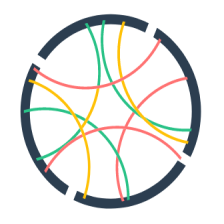














 2万+
2万+











 被折叠的 条评论
为什么被折叠?
被折叠的 条评论
为什么被折叠?








